掌握VSCode代码导航快捷键可提升开发效率:F12或Ctrl+左键跳转到定义,Alt+F12预览定义,Shift+F12查找所有引用,Alt+←返回上一位置,配合语言扩展实现精准跨文件搜索与跳转。
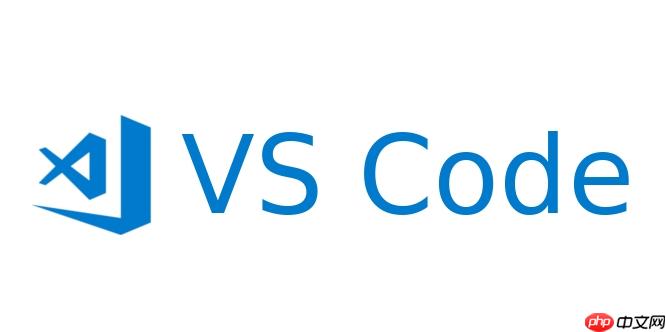
在使用 VSCode 进行开发时,高效的代码导航能力能极大提升编码效率。跨文件跳转和引用搜索是日常开发中最频繁使用的功能之一。掌握相关快捷操作,可以让你快速定位定义、查看调用位置、理解代码结构。
当你在阅读或编写代码时,想查看某个函数、变量或类的定义位置,可以直接跳转到其源码所在文件。
有时你只想快速查看定义内容,而不希望切换文件上下文。
了解某个函数或变量在项目中被哪些地方调用,有助于重构或排查问题。
跳转多次后,可能需要回到之前的编辑位置。
基本上就这些核心操作。熟练运用 F12、Shift+F12 和 Ctrl+左键,再配合返回快捷键,就能在复杂项目中自如穿梭。VSCode 的语言服务(如 TypeScript、Python 插件等)越完善,跳转和搜索的准确性越高,建议根据项目类型安装对应的语言扩展。
以上就是VSCode代码导航:实现跨文件跳转与引用搜索的快捷操作的详细内容,更多请关注php中文网其它相关文章!

每个人都需要一台速度更快、更稳定的 PC。随着时间的推移,垃圾文件、旧注册表数据和不必要的后台进程会占用资源并降低性能。幸运的是,许多工具可以让 Windows 保持平稳运行。

Copyright 2014-2025 https://www.php.cn/ All Rights Reserved | php.cn | 湘ICP备2023035733号